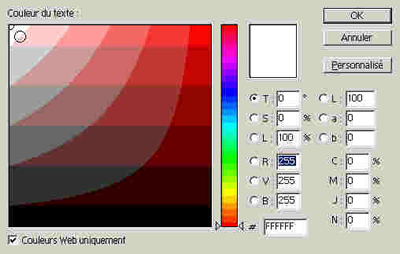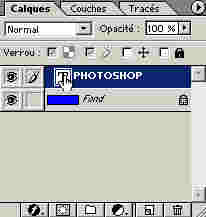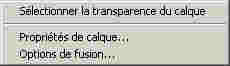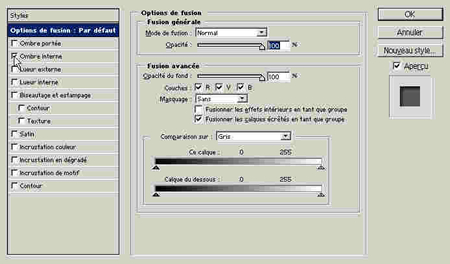But:Créer un effet de découpe, ici nous créerons l'effet directement sur l'arrière plan , le même effet peut être appliqué sur sur une figure géométrique ou une image
1) Ouvrir Photoshop>>>Fichier>>>>Nouveau, Choisir la taille de l'image> >Remplir/Blanc>>OK
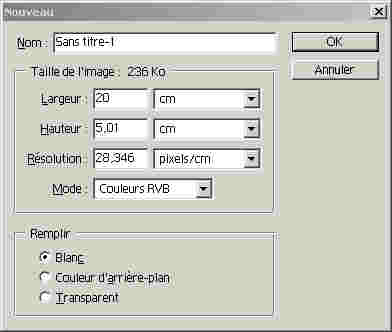
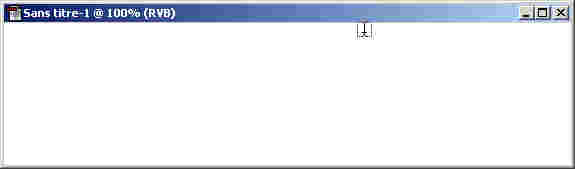
2)Choix de la couleur de fond
|
|
Cliquer sur pot de peinture dans la barre d'outils. (Si le pot n'apparait pas dans votre barre d'outils, faites glisser le curseur sur l'outil "dégradé") et cliquer sur pot de peinture |
|
|
|
|
Aprés avoir choisi le pot de peinture , ouvrez le nuancier et choisissez
(Si le nuancier n'apparait pas> >fenêtre>afficher le nuancier)
|
|
|
|||||
|
|
Cliquer dans le fond de couleur et tapez votre texte
|
|||||
|
Maintenant .....l'effet découpe
4) Créer l'effet
|
|
|
|
Cette fenêtre s'ouvre, cocher "Ombre interne" >OK (Par la suite testez les differentes options de cette fenêtre) |
|
Et voila le résultat !